最近話題の「動画生成AI」。画像生成AIは使ったことがあるけど、「動画は難しそう…」と思っていませんか?
そんな方におすすめなのが、スタンフォード大学が開発した無料で使える高性能AI「FramePack(フレームパック)」です。
この記事では、初心者の方でも安心して始められるように、FramePackの特徴から導入方法、実際の操作画面までわかりやすく解説します。
画像生成すらあまり触ったことがない方でも、これを読めばすぐにAI動画を作れるようになります!
FramePackとは?画像1枚+プロンプトから動画を作れる神AI
FramePackは、スタンフォード大学が2025年に発表したオープンソースの動画生成AIモデルです。
最大の特徴は、たった1枚の画像とテキスト(プロンプト)だけで、最大2分(120秒)の動画が作れるという点。
例えば以下は画像生成AI「Stable Diffusion」で生成した競泳水着の女の子たちを動画生成AI「FramePack」で動画にしたもの。

生成した動画をYouTubeにアップしたため、画質等には問題が出ていますが、動きはわかっていただけると思います。
FramePackの特徴としては下記が挙げられます。
🆓 1. 無料で使える(オープンソース)
FramePackはスタンフォード大学が開発し、GitHub上で無償公開されているオープンソースのAIツールです。
商用のAI動画生成サービスとは違い、使用にあたって料金は一切不要。ソースコードも誰でも閲覧・改良できるため、エンジニアや研究者も自由にカスタマイズできます。
無料でありながら、商用級の品質が得られるのは大きな魅力です。
💡 2. 軽量で6GBのGPUメモリでも動作可能
一般的な高性能AIモデルはVRAM(GPUメモリ)10~24GB以上が必要なケースが多く、個人では手が出しにくいことが多いです。
しかしFramePackは非常に軽量設計で、たった6GBのVRAMがあればローカル実行可能です。
これは、たとえばRTX 3060やRTX 2060など比較的手頃なGPUでも動作するレベルです。
ミドルクラスのゲーミングPCでも十分使えるのは初心者にとって安心。
🌐 3. Google Colabにも対応
GPU(グラフィックボード)を持っていない人でも安心!FramePackはGoogle Colab(クラウド上の無料開発環境)に対応しています。
専用ノートブックを開いて、セルを順番に実行するだけでWeb UIが立ち上がり、動画生成が可能です。
Colab Proなどを使えばより長時間&高速処理も可能。
自分のパソコンに負担をかけず、クラウドで手軽に始められる。
🕒 4. 長尺(60秒以上)の動画でも破綻しにくい
従来の動画生成AI(例:Runway、Pikaなど)では、動画が10〜20秒を超えると「ブレ」「崩れ」「動きの不自然さ」が出やすくなります。
FramePackは高品質なフレーム補間技術と、自己注意型アーキテクチャを採用しており、最大120秒(2分)までの長さでも比較的自然な動きが維持されます。
ショート動画だけでなく、プロモやMV素材のようなやや長めの映像表現も可能。
🎞️ 5. 画像から滑らかで美しい動画が生成できる
FramePackは、たった1枚の静止画を起点にして、時間の流れに沿った自然な動きを再現するのが得意です。
滑らかなズームやカメラワーク、背景の流れ、キャラクターの動きなどが手ブレや破綻なく描写され、静止画がまるでアニメーションのように変化します。
PhotoshopやAfter Effectsで時間をかけてやっていた映像表現が1クリックで完成する感覚。
以上が、FramePackの5大特徴それぞれの詳しい解説です。
「無料・軽量・手軽・長尺対応・高品質」の5拍子が揃っており、まさに初心者からクリエイターまで使える次世代の動画生成AIと言えます。
動画生成AIとしては異例の手軽さと高品質を両立しており、初心者にも扱いやすいのが魅力です。
必要な環境条件:あなたのPCでも動く?
FramePackのすごいところは、ハイスペックPCがなくても動く点です。
ローカル環境での必要スペック(2025年5月現在)
Google Colabでも使える
「ローカルは難しい…」という方は、Google Colab上でもFramePackは利用可能です。Googleアカウントがあればすぐに使えます。
Google Colabってなに?
Google Colab(コラボ)は、Googleが提供する無料のクラウドサービスで、ブラウザ上でPythonコードを実行できる開発環境です。
最大の特徴は、自分のパソコンに高性能なGPUがなくても、Googleのサーバー上でAIを動かせること。
インストール不要で、ノートパソコンやスマホでもAI技術を体験できるため、プログラミング初心者やAI初学者の間でも非常に人気があります。
FramePackはColab対応済み!
FramePackは、Google Colab用の実行ノートブック(設定済みスクリプト)を公式が提供しています。
Colabでノートブックを開いて「再生ボタン(▶)」を順番に押していくだけで、環境の準備から動画生成まで誰でも数クリックで完了できます。
インストール方法:簡単ワンクリック or Colabで即始めよう
sukumizu.tvではインストール方法の大まかな流れを説明します。
導入の際は他の解説サイトでやり方を確認することをおすすめいたします。
方法①:Windowsワンクリックパッケージ(おすすめ)
最も手軽で、コマンド操作も不要。初心者に最適です。
方法②:Google Colabで実行
公式Colabノートブックを開く
GPUを「有効」に設定(ランタイム>ランタイムのタイプを変更)
セルを上から順に実行(クリックするだけ)
demo_gradio.pyが動くとWeb UIが開きます
無料で使いたい人におすすめ。Colab Proならさらに高速に。
コンソール画面の説明:どうやって動画を作るの?
FramePackを起動すると、以下のようなWeb UIが表示されます(Gradioベース)。
初めての人だと何をすればいいかわかりにくいかもしれませんが、以下の項目をまずはなんとなく覚えておくだけでも動作に支障はありません。
慣れるまでは画像のアップロードとプロンプト以外は触らなくても問題ないでしょう。
操作は非常にシンプルで、画像とプロンプトを入れて「Start Generation」を押すだけで動画が生成されます。
主なUI項目
実際に試してみよう
さて、ここからは実際にコンソール画面に画像とプロンプトを入力し、どういった動画が生成されるか例として試してみましょう。
今回使用する画像はこちら。スクール水着の女の子です。
こちらの画像も先述の通りStable Diffusion1.5で生成したものです。

今回はコンソール画面にあるパラメータを触ることなく、ほぼデフォルトで生成してみます。
設定するところは2箇所。
これだけです。
そして使用するプロンプトはこちら。
A character doing some simple body movements.
プロンプトを和訳すると「簡単な体の動きをしているキャラクター」というものになります。
ちなみにこのプロンプトはデフォルトでコンソール画面にある「Quick List」の中から選んだものです。
Quick List上にあるプロンプトの文字列をクリックすると自動的にプロンプトに入力されます。
これらを入力しStart Generationをクリックすると生成が始まります。
参考までにイメージとしては以下のようなものになります。
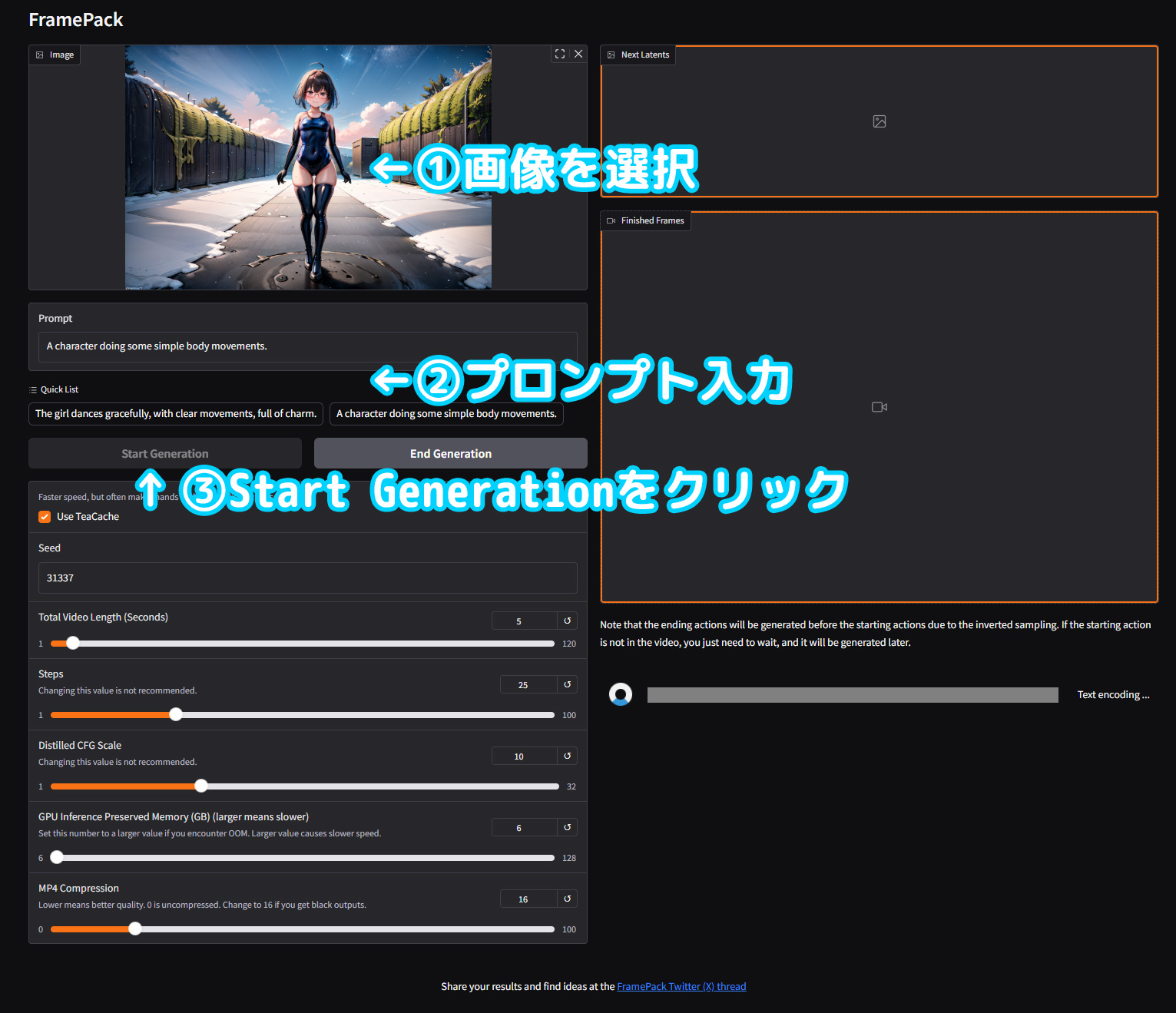
生成する動画の時間は5秒となりますが、環境によっては10分以上かかることも十分考えられます。
それだけ動画生成にはマシンのスペックによって左右されます。
またエラーで停止してしまうこともありますが、この点については他の解説サイトなどを参考にしてみてください。
しばらくすると以下のような画面になるので気長に待ちましょう。

ちなみに余談ですがFramePackの動画生成は終わりから始まりにかけて生成を行うそうです。
さて完成形がこちら。
どういった違いがあるのか参考までにFramePackのQuick Listにデフォルトで入っているもう一つのプロンプトでも試してみましょう。
The girl dances gracefully, with clear movements, full of charm.
こちらは和訳すると「少女は優雅に、はっきりとした動きで、魅力にあふれて踊ります。」になります。
いかがでしょうか。
比べてみると動きがダイナミックになりました。
また気づいた方もいるかもしれませんが、女の子が脚を動かしたときに水たまりもそれに併せて波紋を立てています。
この点はプロンプトで指定していませんが、自然とそのような動画ができあがるという点においてはFramePackの実力を感じることもできるでしょう。
もちろんこのプロンプトには様々なものを設定することができます。手を叩いたり微笑んだり、いろいろなものを組み合わせましょう。
ただし当方の環境下で様々なプロンプトを試しましたが、反映されなかったりすることも多々ありました。
特に複雑な動きに対してはまだまだ課題があるかもしれません。
FramePackは動画生成AIの入門にぴったり!
FramePackは、AI初心者でも手軽に扱えるのに高性能な動画生成ツールです。
1枚の画像とプロンプトだけで美しい映像が作成でき、しかも無料&オープンソースで利用できる点が大きな魅力です。
インストールも簡単で、ローカル環境でもGoogle Colabでも動作可能。
必要なGPUメモリも6GBと比較的軽量で、最大120秒の長尺動画にも対応しているため、これまで動画生成を難しく感じていた方でも安心して始められます。
FramePackを使えば、SNSやYouTubeショートなどの映像コンテンツを手軽に作ることができるので、まずは一度、あなたのオリジナルAI動画を試してみてはいかがでしょうか?



